- Автор Abigail Brown [email protected].
- Public 2024-01-07 19:04.
- Соңғы өзгертілген 2025-01-24 12:15.
Google Maps қолданбасын iPhone немесе Android телефоныңызға орнатқан кезде көлігіңіз үшін бөлек GPS қажет емес. Саяхатыңызды жоспарлауға қосымша уақыт жұмсасаңыз, Google Менің карталарым құралын пайдаланып Google Maps қолданбасында реттелетін бағытты құра аласыз, содан кейін жолда жүргенде телефоныңызда немесе планшетіңізде жүре аласыз.
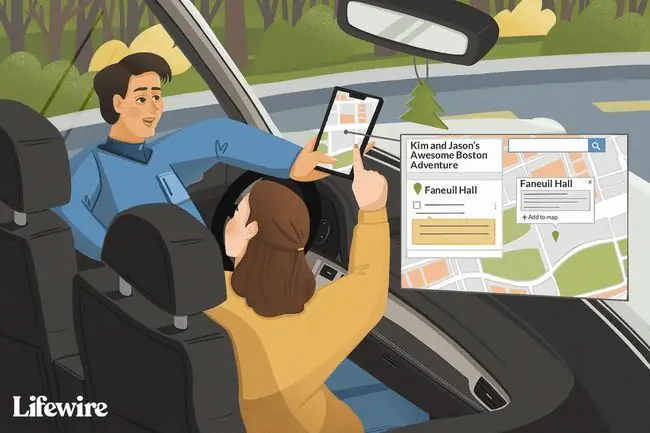
Google Maps жалғыз неге жеткіліксіз
Жақсы естіледі, солай ма? Дегенмен, белгілі бір жерлерде тоқтайтын және сізді белгілі бір жолдармен түсіретін ұзақ және егжей-тегжейлі маршрутыңыз болса, бәрі қиынға соғады.
Неге Google Maps емес? Бұл жұмысты Google Maps қолданбасында жасауға тырыссаңыз, сіз бір немесе екі мәселеге тап болуыңыз мүмкін:
- Google Maps қолданбасында күрделі реттелетін бағытты құра алмайсыз: маршрутты енгізгеннен кейін қолданба ұсынатын балама бағытқа (сұр түспен белгіленген) сүйреп апаруға болады. баратын жер. Дегенмен, қалаған жолды қосу немесе алып тастау үшін оны сүйреп апара алмайсыз.
- Егер маршрутыңызды саяхат уақытын ұзартатын етіп реттеп, оны құрылғыңызға жіберсеңіз, жылдам жету үшін оның бағытын өзгерткенін көрген боларсыз: Google Maps сізге көмектеседі мүмкіндігінше аз уақыт ішінде барғыңыз келетін жерге. Жұмыс үстелі нұсқасын пайдаланып, жолдан тыс аялдамаларға бару немесе сізге көбірек таныс болғандықтан басқа бағытты таңдау үшін маршрутыңызды әртүрлі аймақтарға сүйреу үшін Google Maps қолданбасы бұл сценарийлерді қарастырмайды. Ол сізді бір нүктеден екінші нүктеге барынша тиімді жеткізетін маршруттарды таңдайды.
Осы екі мәселені шешу үшін басқа Google өнімін пайдалана аласыз: Google My Maps. Менің карталарым - теңшелетін карталарды жасауға және ортақ пайдалануға мүмкіндік беретін карта жасау құралы.
Google My Maps қолданбасына қалай кіруге болады
Менің карталарым егжей-тегжейлі теңшелетін карталарды құру үшін пайдалы. Ең жақсы жері, оны жолда жүргенде Google Maps қолданбасында пайдалануға болады. Менің карталарыма интернетте google.com/mymaps арқылы қол жеткізіңіз. (Google есептік жазбаңызға кіру қажет болуы мүмкін.)
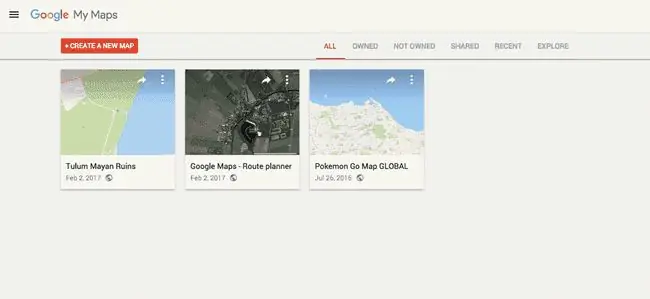
Егер сізде Android құрылғысы болса, Android жүйесіне арналған Google My Maps қолданбасын қараңыз. Менің карталарым мобильді веб-шолғыштарда да жақсы көрінеді және жұмыс істейді. Егер сізде iOS құрылғысы болса және жұмыс үстелі веб-сайтына кіру мүмкіндігі болмаса, мобильді веб-шолғыштан google.com/mymaps өтіңіз.
Google My Maps көмегімен жаңа пайдаланушы картасын жасау
Сіз жеткілікті көлікпен және жол бойында жасағыңыз келетін төрт аялдамасы бар сапарды жоспарладыңыз делік. Баратын жерлеріңіз:
- CN Tower (бастапқы нүкте)
- Rideau Canal Skateway
- Монреаль археология және тарих мұражайы
- La Citadelle de Quebec
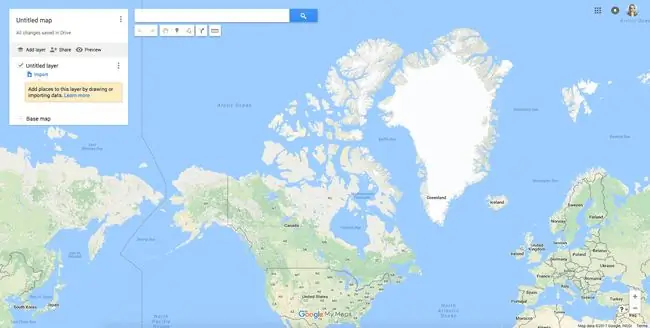
Әр межелі жерге жеткенде бөлек кіруге болады. Бұл уақытты қажет етеді және маршрутты өзіңіз қалағандай реттеуге мүмкіндік бермейді. Жаңа карта жасау үшін мына қадамдарды орындаңыз:
-
Менің карталарымды ашыңыз және Жаңа карта жасау түймесін таңдаңыз. Google Maps нұсқасы бірнеше мүмкіндіктермен ашылады, соның ішінде карта құрастырушы және оның астында карта құралдары бар іздеу өрісі.

Image -
Картаңызды атаңыз және қосымша сипаттаманы қосыңыз және Сақтау таңдаңыз. Бұл ақпарат қосымша карталар жасағыңыз немесе картаны сапарда сізге қосылатын адаммен бөліскіңіз келгенде көмектеседі.

Image -
Бастау орнын және барлық бағыттарды қосыңыз. Іздеу өрісіне басталатын орынды енгізіп, Enter пернесін басыңыз. Картадағы орынның үстінде пайда болатын қалқымалы терезеде Картаға қосу тармағын таңдаңыз.
Мұны баратын жерлеріңіз үшін қайталаңыз. Басқа бағыттарды қосқанда, түйреуіштер картаға қосылады.

Image
Екінші баратын жеріңізге бағыттарды алыңыз
Енді баратын жерлеріңіз белгіленгеннен кейін А нүктесінен В нүктесіне (және сайып келгенде В-С және C-D нүктелері) бағыттарды алу арқылы маршрутыңызды жоспарлаңыз.
- Арнаулы картаңыздағы бірінші баратын жердің пин кодын таңдаңыз. Бұл мысалда бұл Rideau Canal Skateway.
-
Орынның үстінде пайда болатын қалқымалы терезеде осы орынға бағыт алу үшін көрсеткі түймесін таңдаңыз.

Image -
Карта құрастырушыға A және B нүктелері бар жаңа қабат қосылды. A - бос өріс, ал B - бірінші тағайындау.

Image - Бастау орнын теріңіз A өрісіне. Бұл мысал үшін бастапқы орын CN Tower болып табылады. Менің карталарым бастапқы орыннан бірінші баратын жерге дейінгі бағытты жасайды.
-
Бағдарламаны реттеу үшін оны сүйреңіз. Менің карталарым сізге бір нүктеден екіншісіне ең жылдам жолды береді. Дегенмен, Google Maps қолданбасындағы сияқты, оны реттеу үшін жолды басқа жолдарға апару үшін тінтуірді пайдалануға болады.
Бұл мысалда Менің карталарым сізді негізгі тас жолға апаратын бағытты берді, бірақ сізді кішірек, бос емес тас жолмен түсіру үшін оны солтүстікке сүйреуге болады. Маршрутты дәлірек реттеу үшін барлық жолдарды және олардың атауларын көру үшін үлкейтуге және кішірейтуге (экранның төменгі оң жақ бұрышындағы плюс және минус түймелерін пайдалану арқылы) болады.
Егер белгілі бір бағытқа баруды жоспарласаңыз, сізді қалаған бағытқа апару үшін көбірек межелі нүктелерді қосыңыз. Телефоныңыздан картаға кірген кезде Google Maps арқылы бағытты өзгертуден аулақ боласыз.

Image
Қалған бағыттарды картаға түсіріңіз
Мекенжайларды немесе орындарды енгізіп, оларды орнына сүйреу арқылы қосыңыз. Мысалы, CN Tower-тен Rideau Canal Skateway-ге бара жатқанда, 7-ші тас жолдың орнына 15-ші тас жолды алғыңыз келеді делік.
Сіз жасаған Бағыттар қабатында Баратын жердіқосу опциясын таңдау арқылы картаға қарап, Смитс сарқырамасын тағайындау ретінде қосуға болады. Оны қосу үшін C өрісіне Smiths Falls теріңіз. Содан кейін оны бастапқы нүкте мен екінші тағайындалған жердің арасына түсетіндей етіп ретін түзету үшін сүйреңіз.
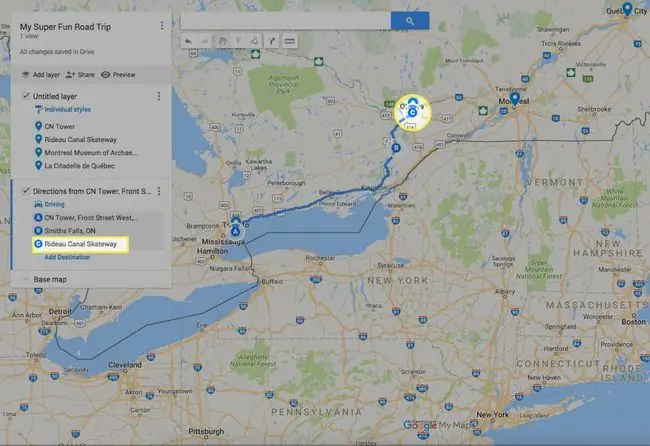
Смитс сарқырамасы қосылды және маршруттағы екінші межелі орынның орнын алады, екіншісін (Rideau Canal Skateway) тізімде төмен жылжытады. Осылайша, сіз тоқтағыңыз келмеген кездейсоқ межелі жерден өтпейсіз, бірақ сізді арнайы қалаған бағытта ұстау үшін қосқансыз.
Бұл әдістің кемшілігі картада шарлау үшін жолаушы қажет болуы мүмкін.
Қосымша бағыттар картасы
Барғыңыз келетін басқа бағыттарды қосу үшін маршрутыңызды кеңейту үшін жоғарыдағы қадамдарды барғыңыз келетін бағыттардың ретімен қайталаңыз. Бағыттарды алу үшін басқан кезде, бос өріске алдыңғы баратын жеріңізді енгізуіңіз керек.
Осылайша, осы мысалдағы келесі бағыт үшін келесі әрекеттерді орындаңыз:
-
Карта құрастырушыда баратын орынды таңдаңыз (мысалы, Монреаль археология және тарих мұражайы).

Image -
көрсеткі белгішесін таңдаңыз (Бағыттар осында).

Image -
A өрісіне ағымдағы межелі орынды (мысалы, Rideau Canal Skateway) енгізіңіз.

Image
Баратын жер атын толық енгізген кезде ашылмалы мәзірден таңдауға ұсынылған опциялар болады. Әр опцияның әртүрлі белгішесі бар.
- Біріншісінің алдында жасыл түйреуіш бар, ол межелі орындар картаға енгізілген кезде жасалған бірінші атауы жоқ қабатты білдіреді.
- Екіншісі маршруттың бірінші бөлігін құрастырған кезде жасалған екінші атаусыз қабаттағы C межелі орнын білдіреді.
Таңдалған карта картаңызды қалай жасағыңыз келетініне және Менің карталарымдағы қабаттар мүмкіндігін қалай пайдаланғыңыз келетініне байланысты. Бұл мысал үшін ол маңызды емес, сондықтан кез келген опцияны таңдауға болады. Осыдан кейін соңғы баратын жер үшін жоғарыдағы қадамдарды қайталаңыз (мысалы, La Citadelle de Quebec).
Google My Maps Layers туралы
Арнаулы картаңызды жасау үшін осы қадамдарды орындаған кезде қабаттар карта құрастырушысының астына қосылады. Қабаттар жақсырақ ұйымдастыру үшін картаның бөліктерін басқалардан бөлек сақтауға мүмкіндік береді.
Жаңа бағыттарды қосқан сайын жаңа қабат жасалады. Сіз 10 қабатқа дейін жасай аласыз, сондықтан 10-нан астам бағытты қамтитын реттелетін маршрут жасап жатсаңыз, мұны есте сақтаңыз.
Қабат шегімен күресу үшін, бар бағытқа межелі орынды қосу үшін кез келген бар қабатта Тағайындалған орынды қосу таңдаңыз. Барғыңыз келетін бағыттардың ретін білсеңіз, бірінші баратын жер үшін жоғарыдағы қадамдарды орындаңыз, содан кейін оны бір қабатта сақтау үшін барлық келесі бағыттар үшін соңғы қадамды қайталаңыз.
Бұл сізге байланысты және бұл қабаттарды қалай пайдаланғыңыз келетініне байланысты. Жетілдірілген карталарды жасағыңыз келсе, Google қабаттармен не істеуге болатыны туралы ақпаратты береді.
Google Maps қолданбасынан жаңа пайдаланушы картасына қол жеткізіңіз
Енді межелі орындар картаңызда олардың бағыттарының бағыттарымен дұрыс ретпен белгіленгендіктен, мобильді құрылғыңыздағы Google Maps қолданбасындағы картаға кіріңіз. Арнаулы картаңызды жасау үшін пайдаланған Google есептік жазбасына кіргенде, дайын боласыз.
- Google Maps қолданбасын ашып, төменгі жағындағы мәзірден Сақталған тармағын таңдаңыз.
- Карталар таңдаңыз.
-
Белгіленген орындар мен сақталған орындарды карталарға жылжытыңыз. Картаңыздың атын осы жерден көресіз.

Image
Google Maps Navigation және My Maps ең біріктірілген мүмкіндіктер емес, сондықтан картаңызды өңдеу қажет болуы мүмкін. Бұл картаңыздың қаншалықты күрделі екеніне және Google сізді қайда апарғысы келетінімен салыстырғанда бағыттарды өз қалауыңыз бойынша қалай бейімдегіңізге байланысты.
Арнаулы картаңызбен Google Maps навигациясын пайдаланыңыз
Қолданбада картаны ашқанда, бағдарыңыз оны компьютерде жасаған кездегідей, межелі нүктелеріңізбен бірге көрсетіледі. Google Maps қолданбасының кезек-кезек навигациясын пайдалану үшін екінші межелі нүктені түртіңіз (сол жерден бастаңыз деп есептей отырып, біріншісін өткізіп жіберіңіз), содан кейін бағытты бастау үшін Бағыттар таңдаңыз.
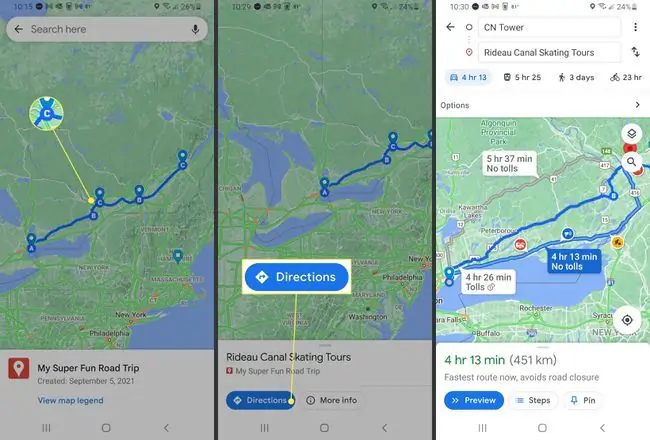
Осы жерде Google Maps навигациясы сізді маршруттан шығаратынын байқасаңыз болады, сондықтан жоспарланған аялдамалар жоқ қосымша межелі нүктелерді қосу керек.
Егер Google Maps навигациясы реттелетін қолданбада жасалғаннан сәл басқаша бағытты белгілесе, көбірек тағайындау нүктелерін қосу арқылы картаны өңдеңіз (ол жерлерге барғыңыз келмесе де). Осылайша маршрут сізді дәл өзіңіз қалаған жерге апарады.
Бірінші межелі жерге жеткенде және барғаннан кейін кетуге дайын болғаннан кейін, реттелетін картаға кіріңіз, содан кейін кезек-кезек навигацияны бастау үшін келесі межені түртіңіз. Әрқайсысына жеткенде келесі барлық бағыттар үшін мұны орындаңыз.






